windows10显卡驱动怎么安装 Win10系统显卡驱动安装教程
更新时间:2023-06-30 10:52:55作者:yang
windows10显卡驱动怎么安装,Windows 10系统作为现今PC操作系统的主流之一,其显卡驱动的安装显得尤为重要。显卡驱动不仅决定着计算机的视频输出能力,也关系着图形渲染效果、游戏帧率、电脑散热等各方面因素。在安装显卡驱动时,需要注意选择正确的驱动版本以及安装步骤等。在本文中我们将为您提供一份详细的Win10系统显卡驱动安装教程,让您轻松掌握显卡驱动的安装技巧。
Win10系统显卡驱动安装教程
操作方法:
1.右键开始菜单。点击设备管理器。·
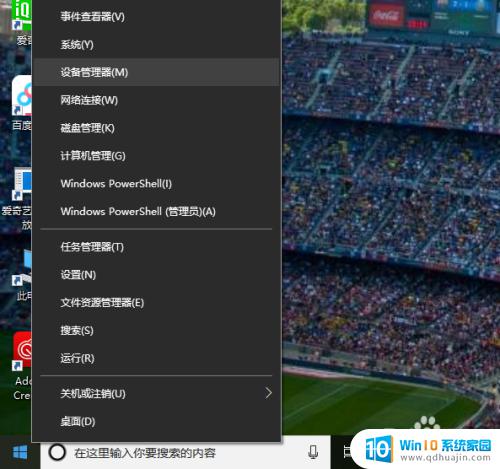
2.找到显示适配器。点击。
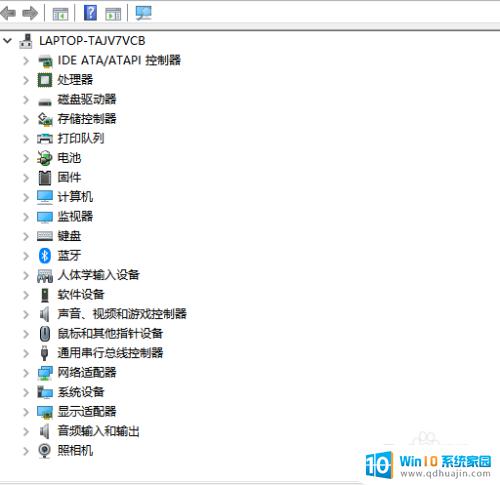
3.找到显卡右键点击,点击更新驱动程序。
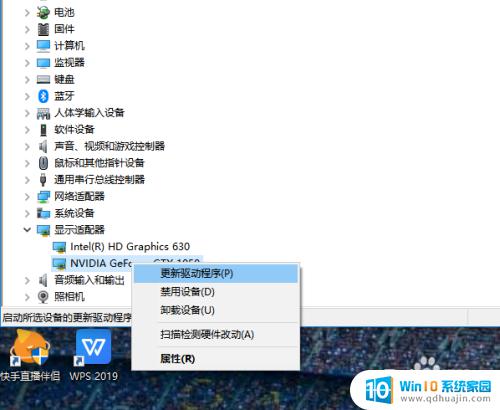
4.选择自动搜索更新的驱动程序软件。
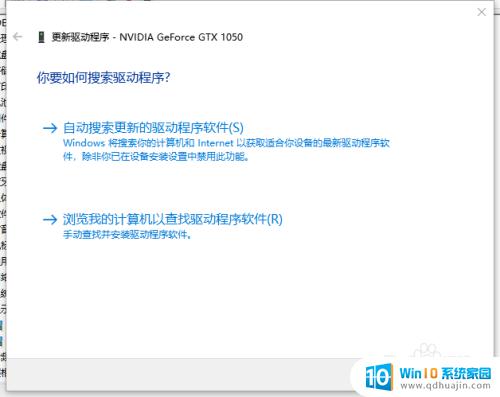
5.系统会自动搜索最新更新版本。
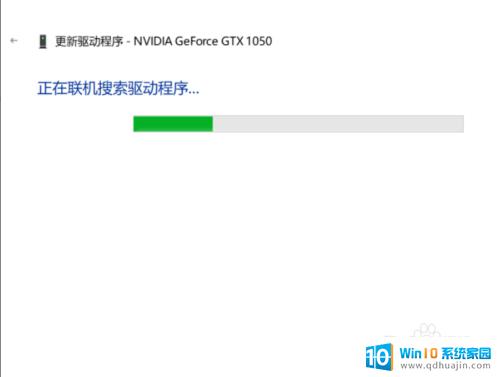
总结来看,安装Windows 10显卡驱动并不难,但需要注意显卡型号和系统版本的兼容性问题。如果出现了问题,可以尝试重启电脑或重新安装驱动程序。同时,定期更新显卡驱动也是保证电脑性能和稳定的重要举措。





